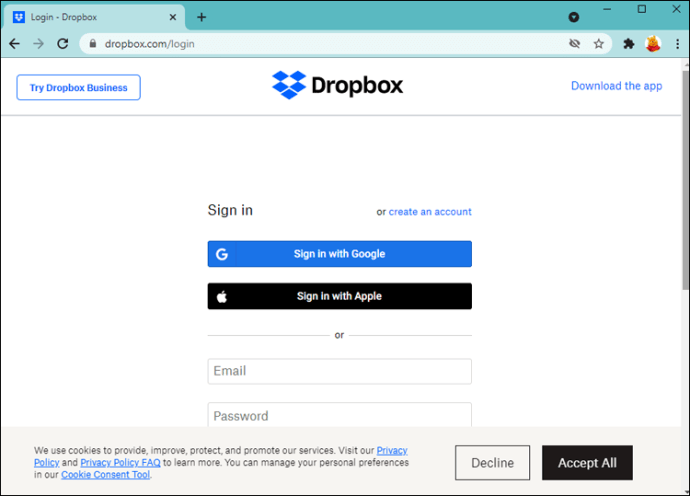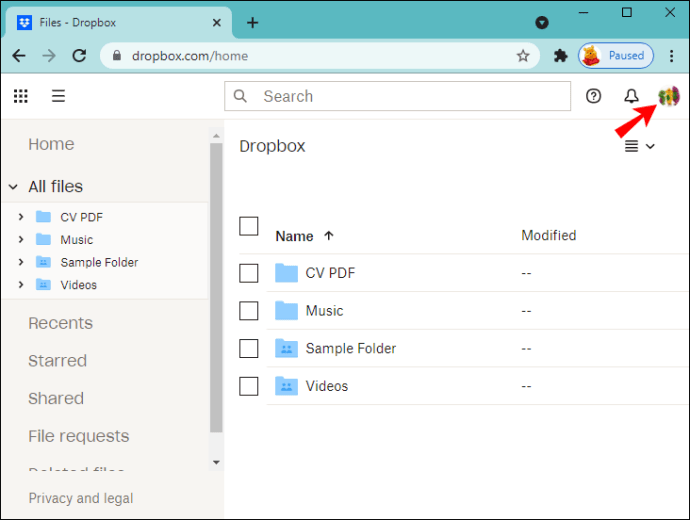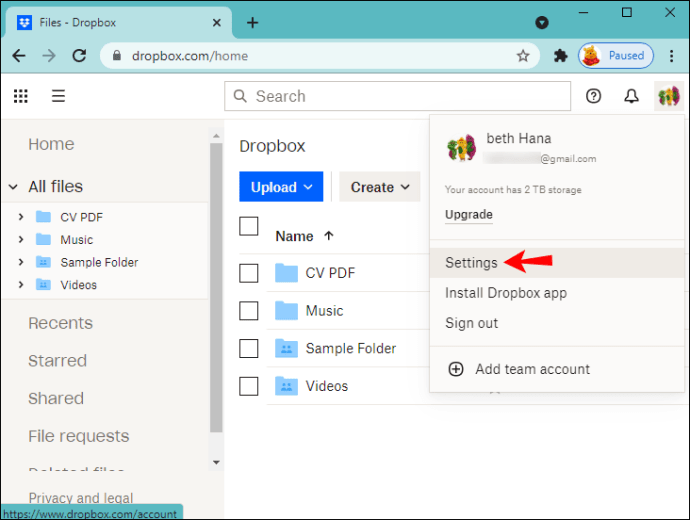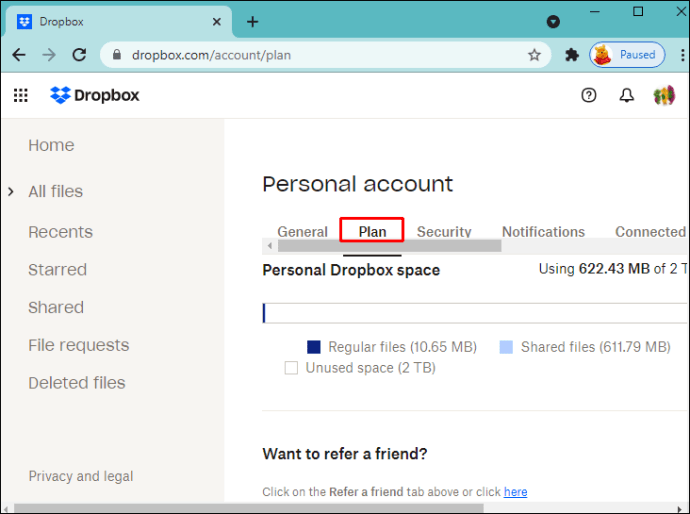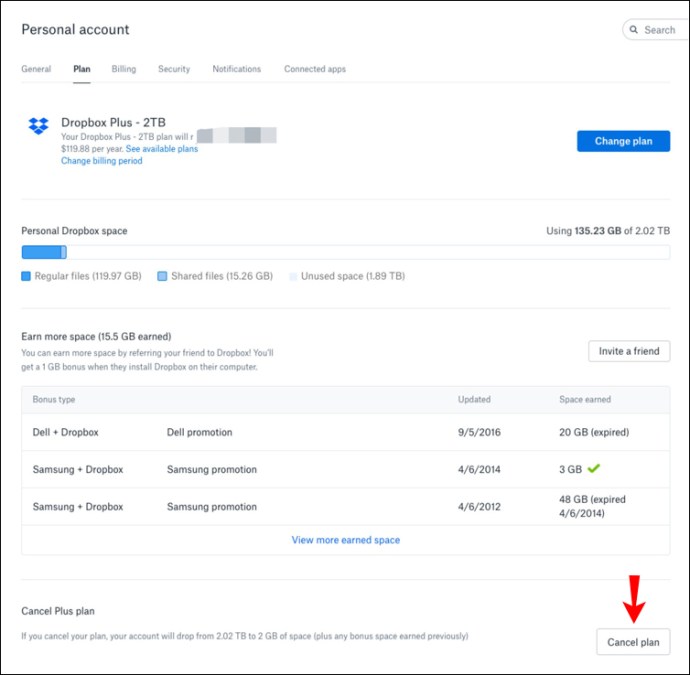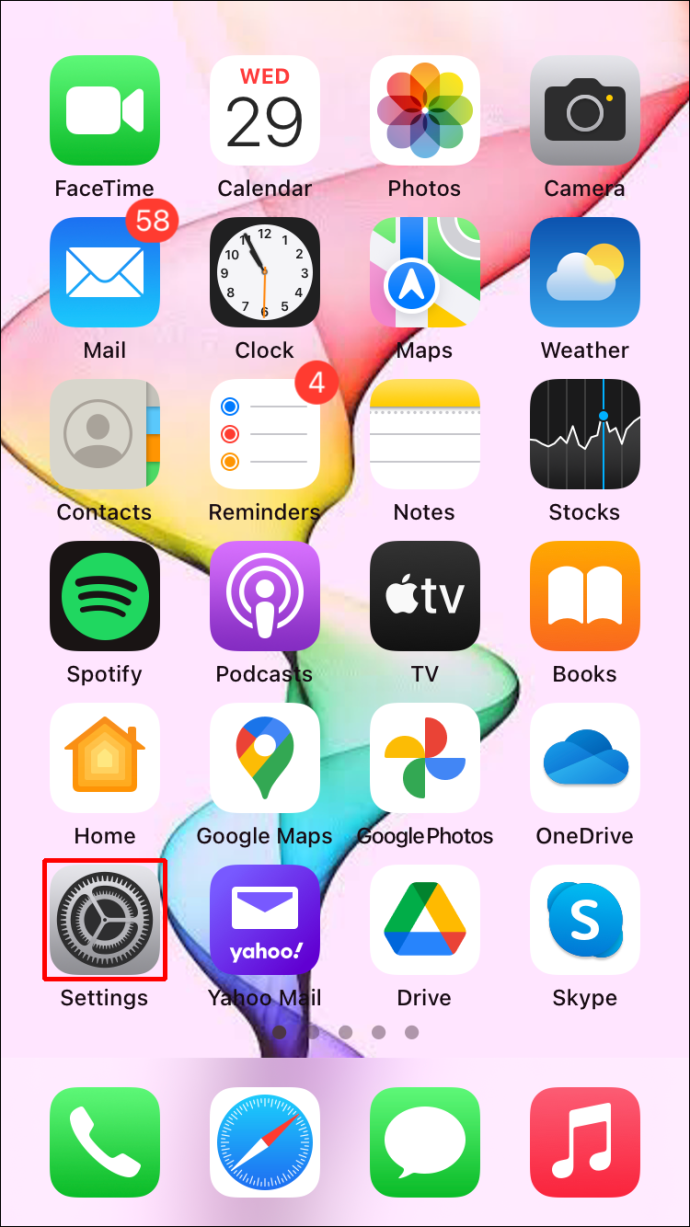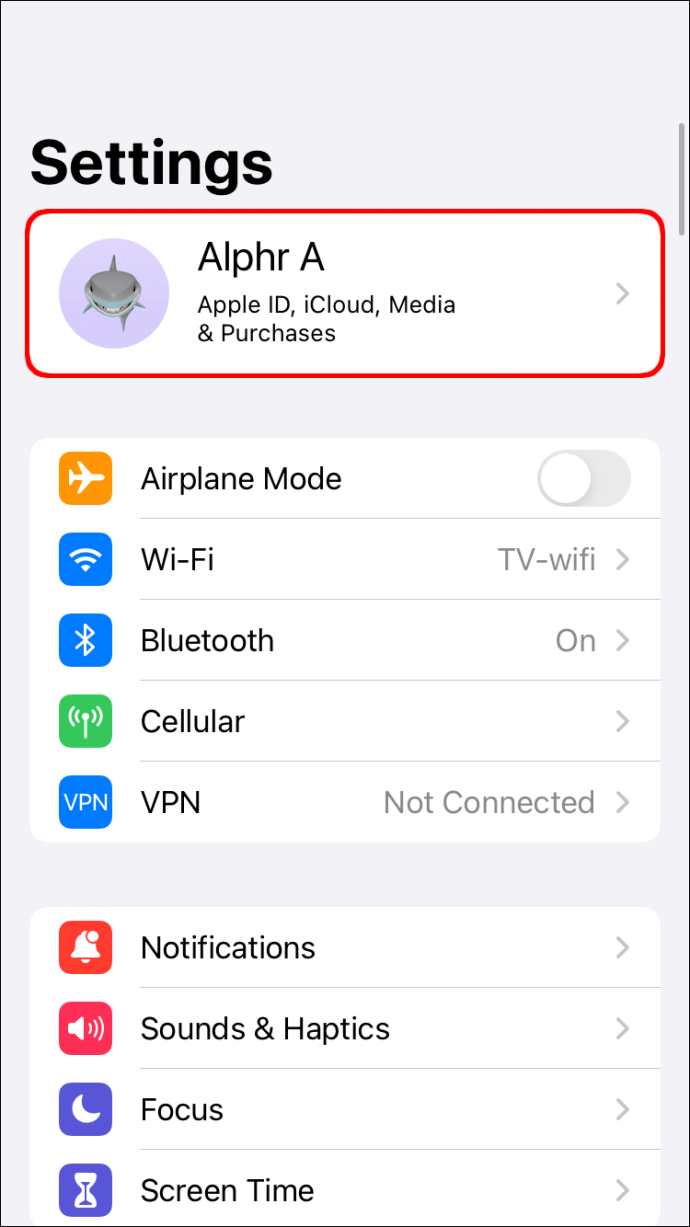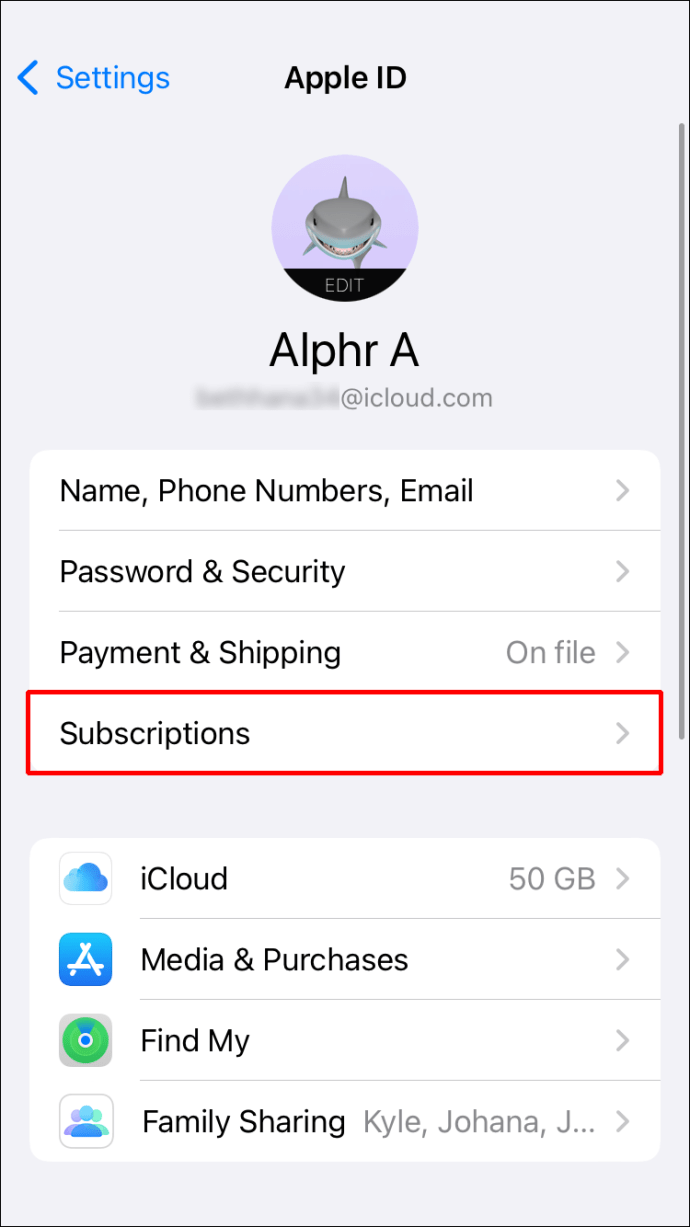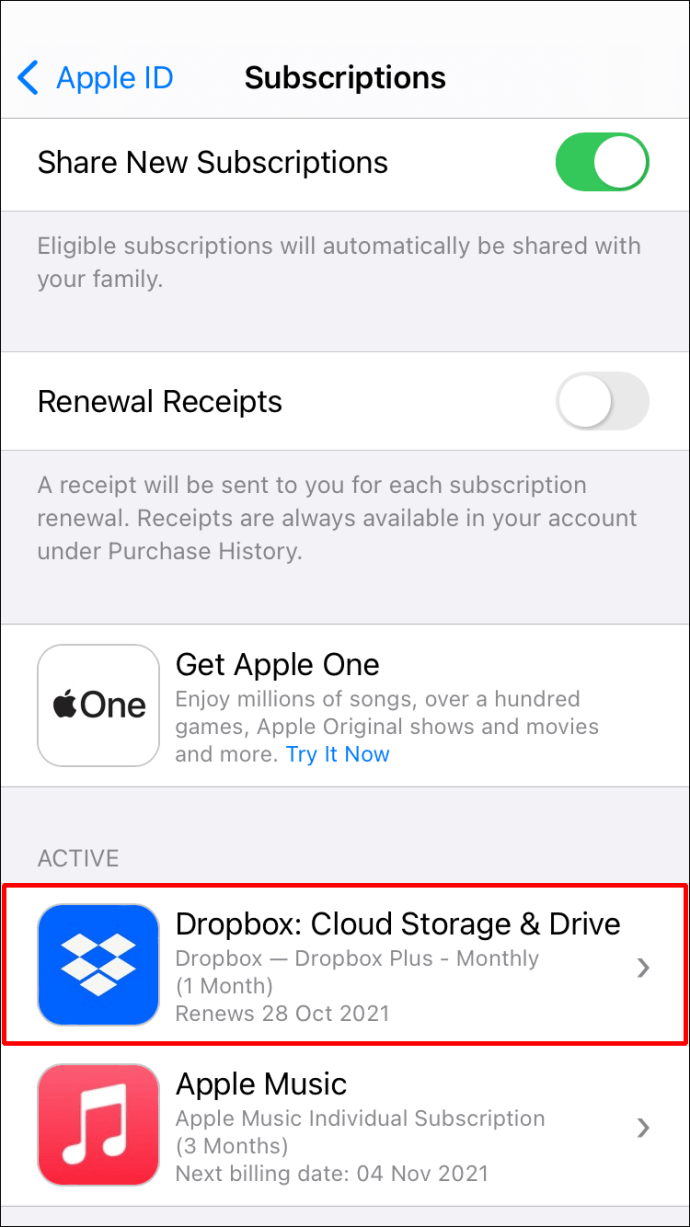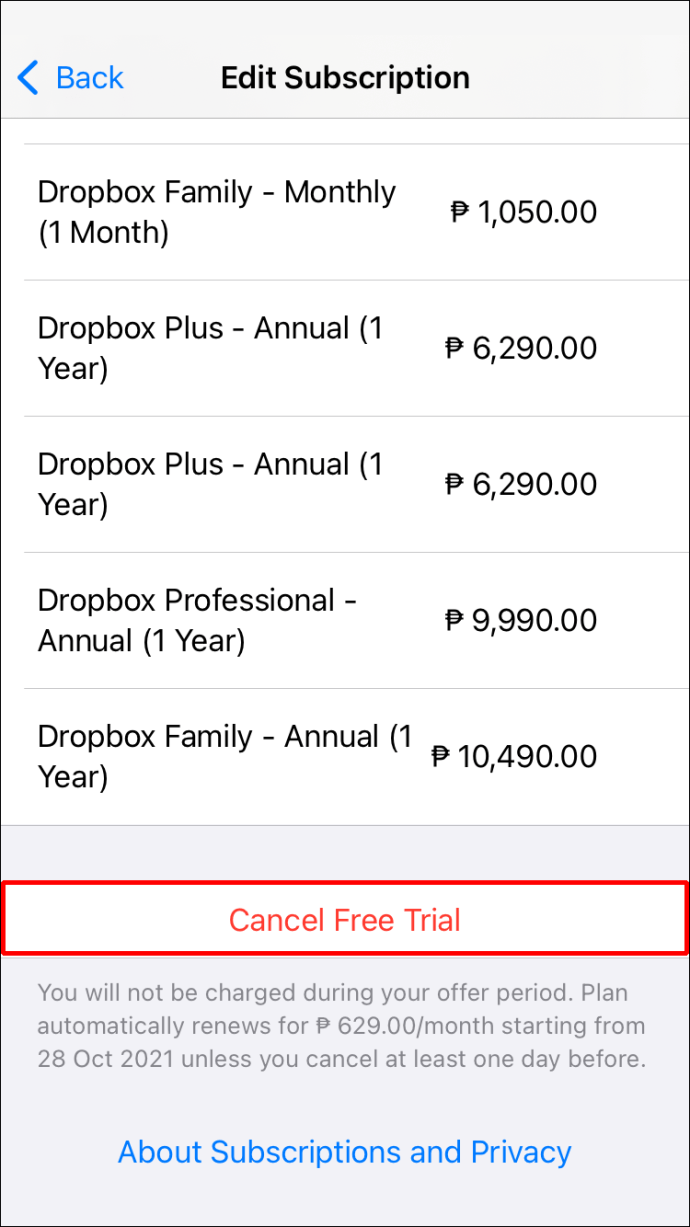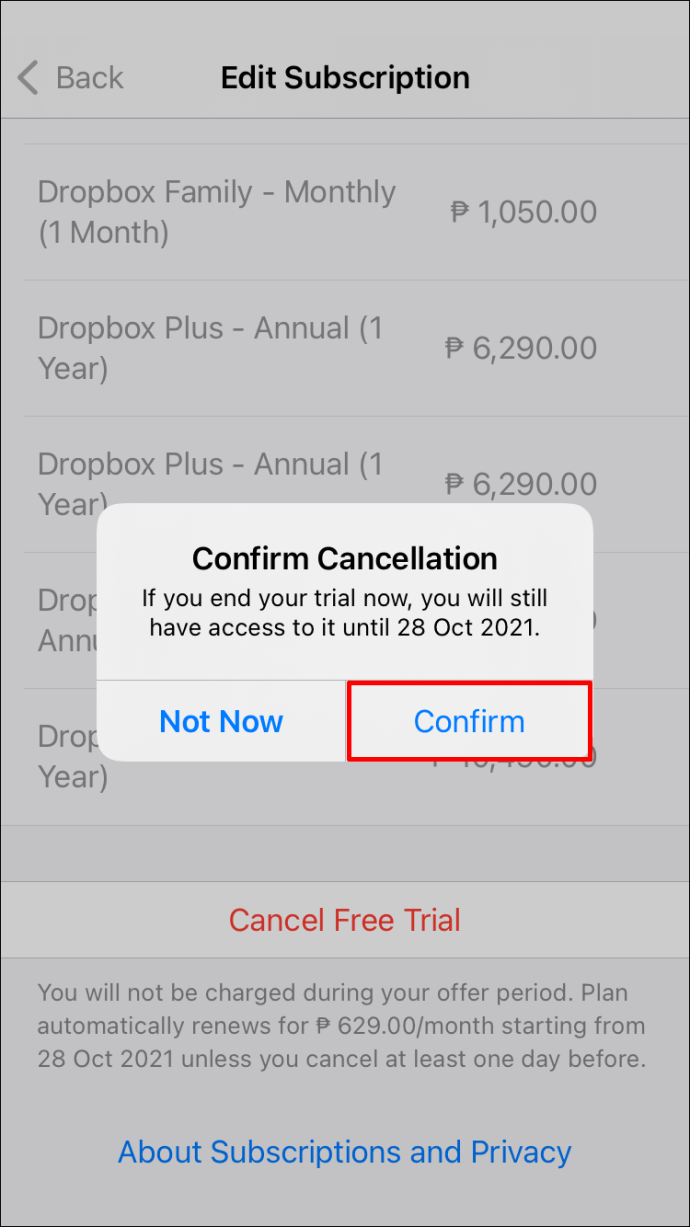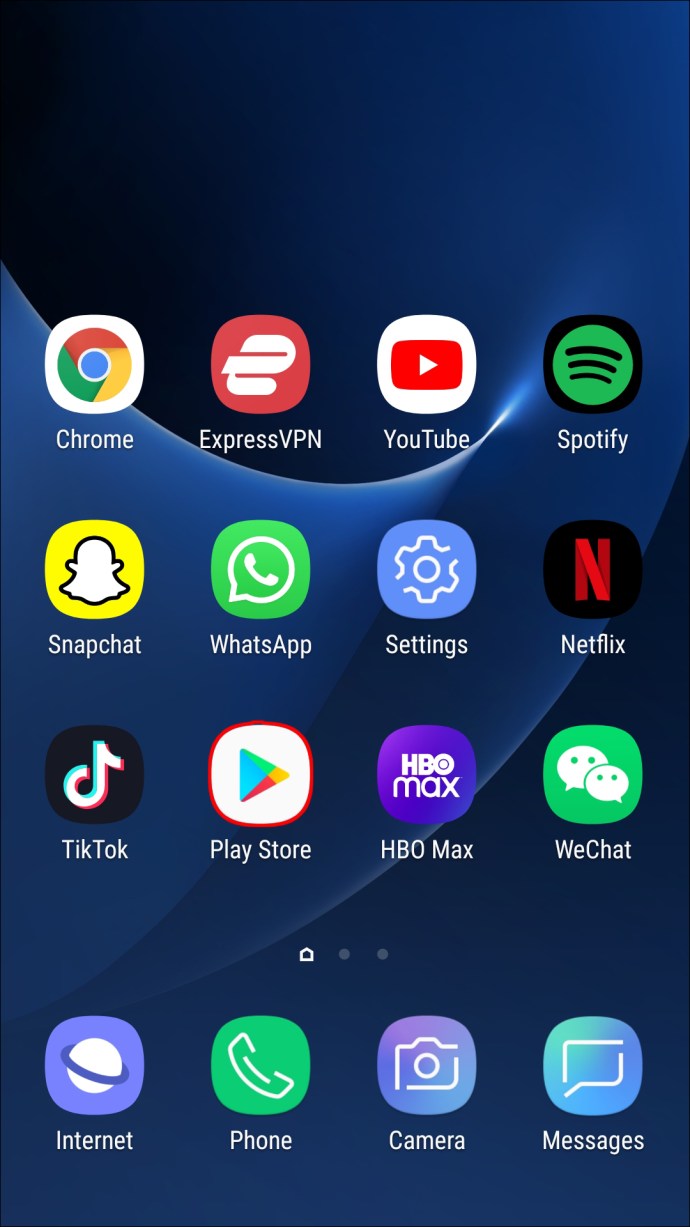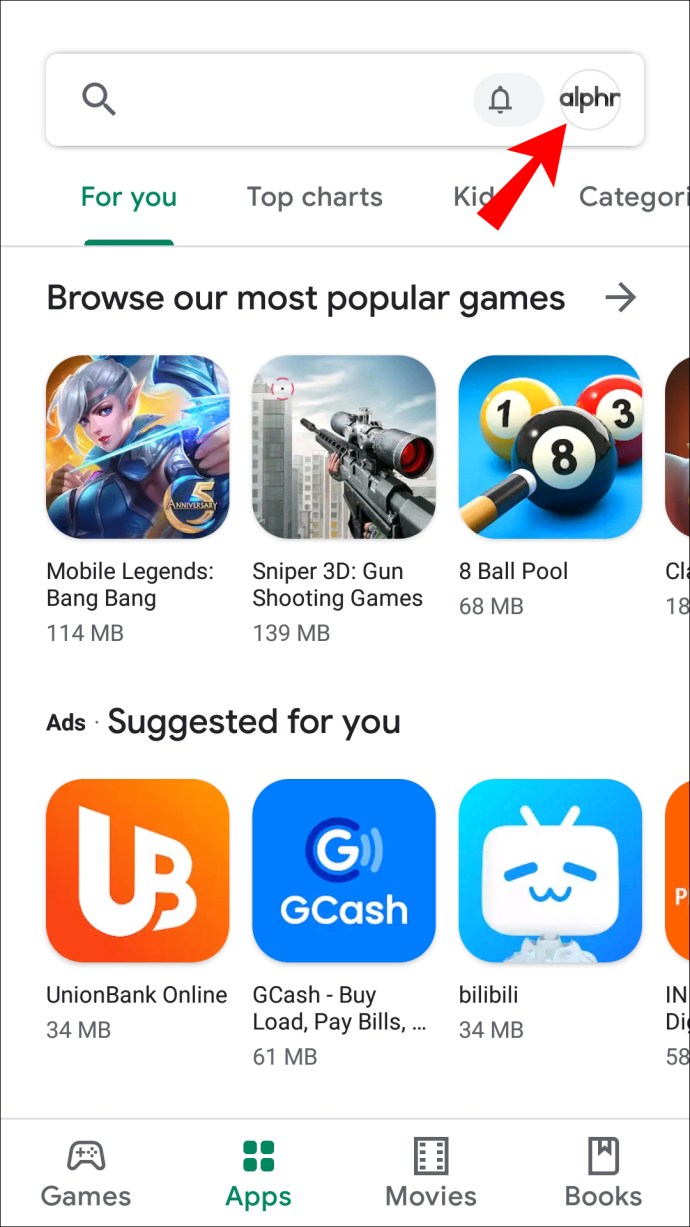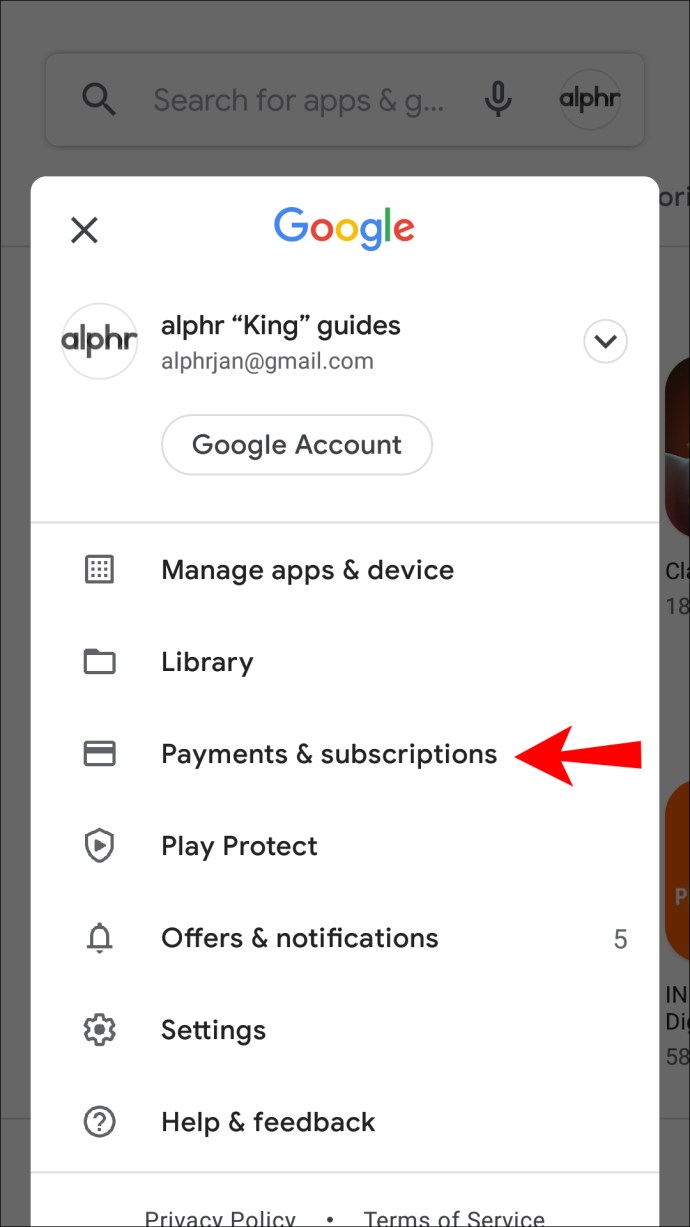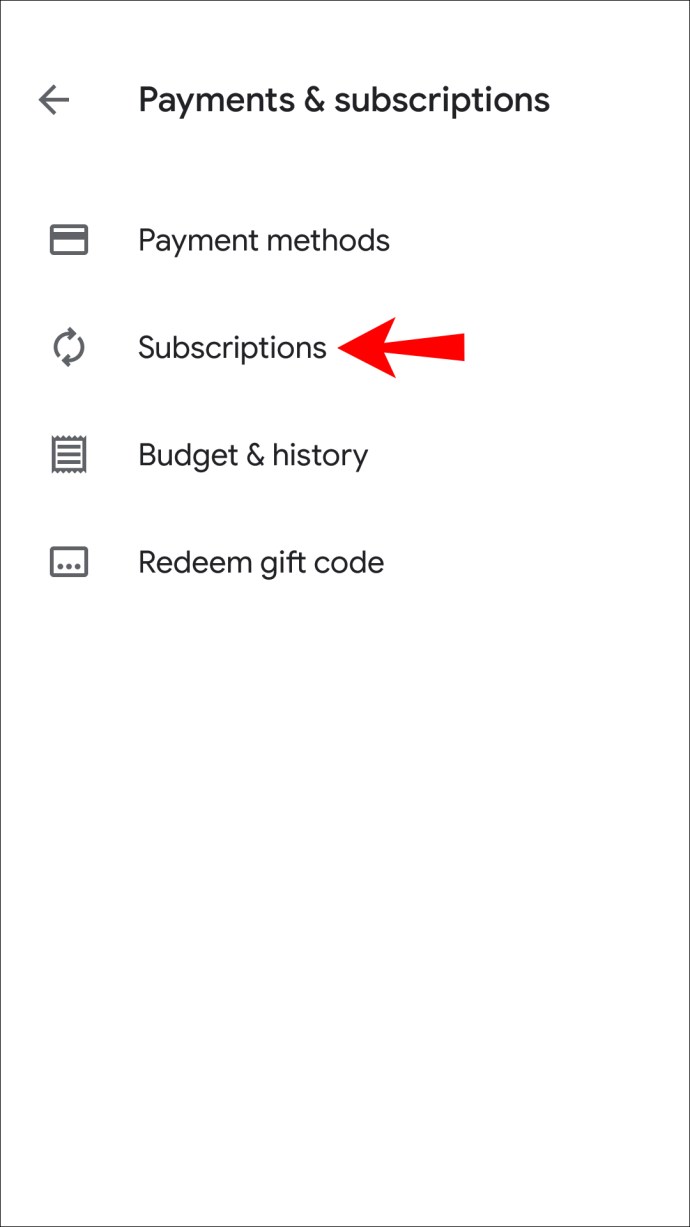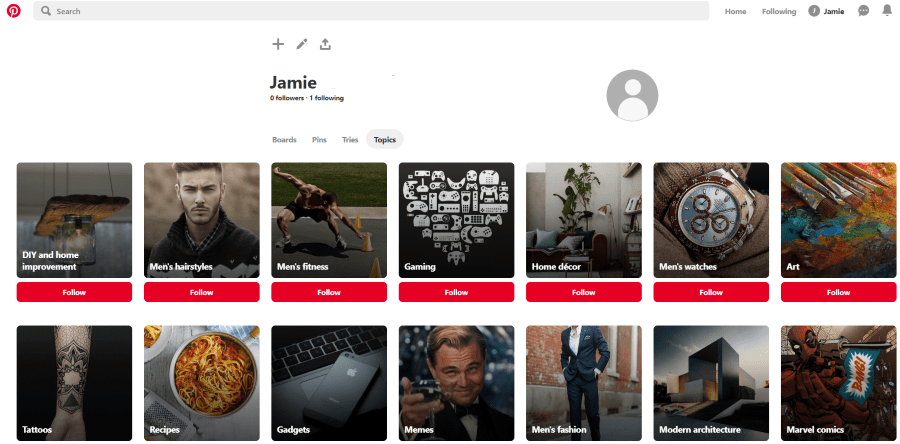携帯電話、iPad、またはコンピューターにDropboxアカウントを持っているかどうかに関係なく、有料サブスクリプションを希望しなくなったときが来るかもしれません。このサブスクリプションのキャンセルは比較的簡単で、ダウングレードされた無料の基本的なDropboxアカウントが残ります。

あなたがそれについて行く方法を知りたいのなら、あなたは正しい場所にいます。この記事では、さまざまなデバイスからDropboxサブスクリプションをキャンセルする方法を段階的に説明します。
PCでDropboxサブスクリプションをキャンセルする方法
Dropboxサブスクリプションのキャンセルは簡単で、数分で完了します。キャンセルすると、Dropboxは現在の請求サイクルの終了時に、アカウントを基本オプションに自動的にダウングレードします。
基本アカウントは2GBのスペースを提供します。既存のファイルが2GBを超える場合、Dropboxはそれらを削除しません。デバイスへのファイルの同期を停止するだけです。この場合、Dropboxのスペースを解放するために、ファイルを別の場所に移動することをお勧めします。
Dropboxは、キャンセル後30日間もファイルを保存します。これにより、Dropboxを使用すると、気が変わってサブスクリプションを復元した場合に、ファイルを簡単に復元できます。
キャンセルするPCにDropboxアカウントがある場合は、次の手順に従う必要があります。
- Dropbox.comにアクセスして、アカウントにサインインします。
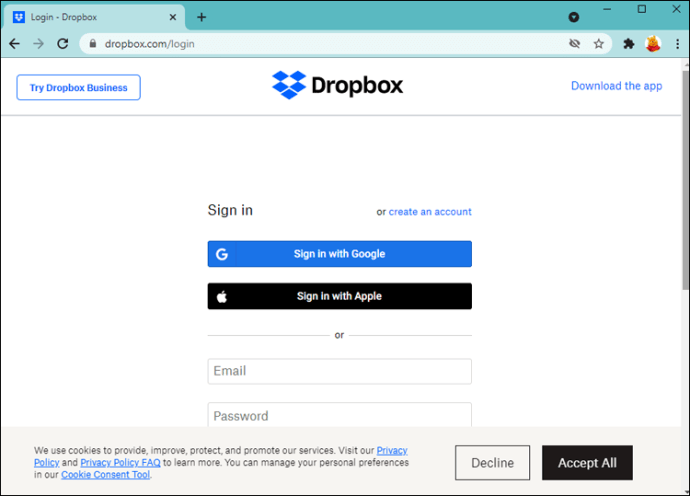
- 画面の右上にあるアバターをクリックします。
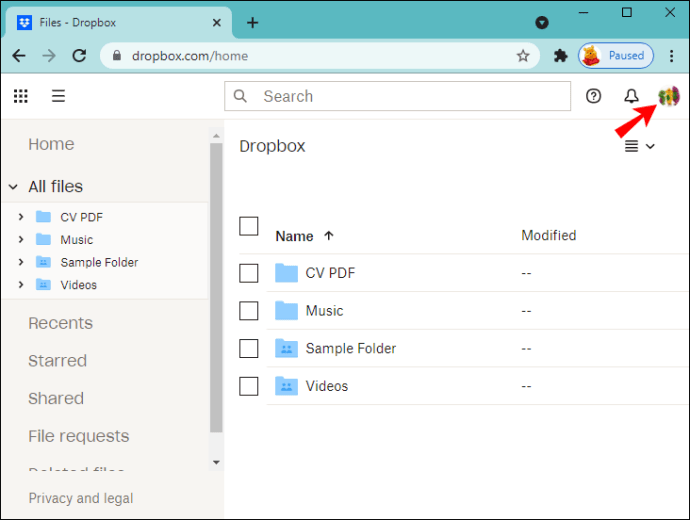
- ドロップダウンメニューから「設定」をクリックします。
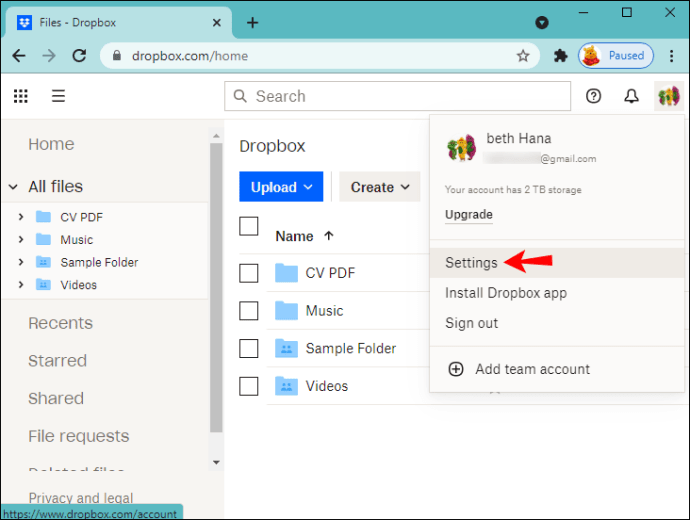
- ページ上部のタブから「プラン」を選択します。
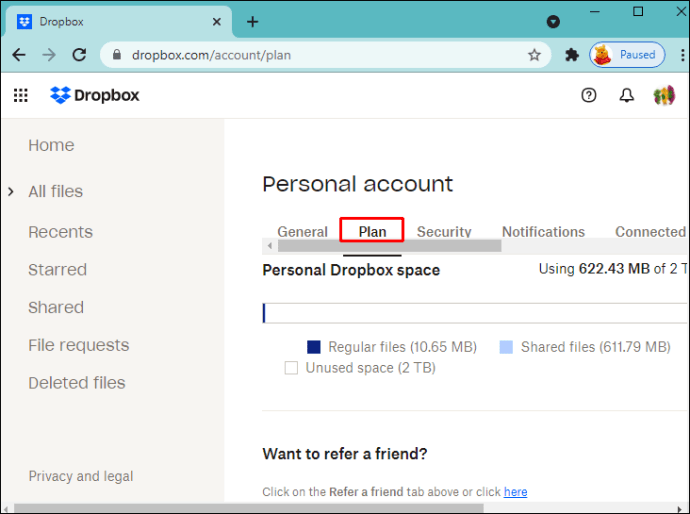
- ページ下部の「プランのキャンセル」を選択します。 (「プランのキャンセル」オプションが利用できない場合は、携帯電話でサインアップしている可能性があります。この場合、モバイルデバイスからプランをキャンセルする必要があります。これを行う方法の説明は以下にあります。)
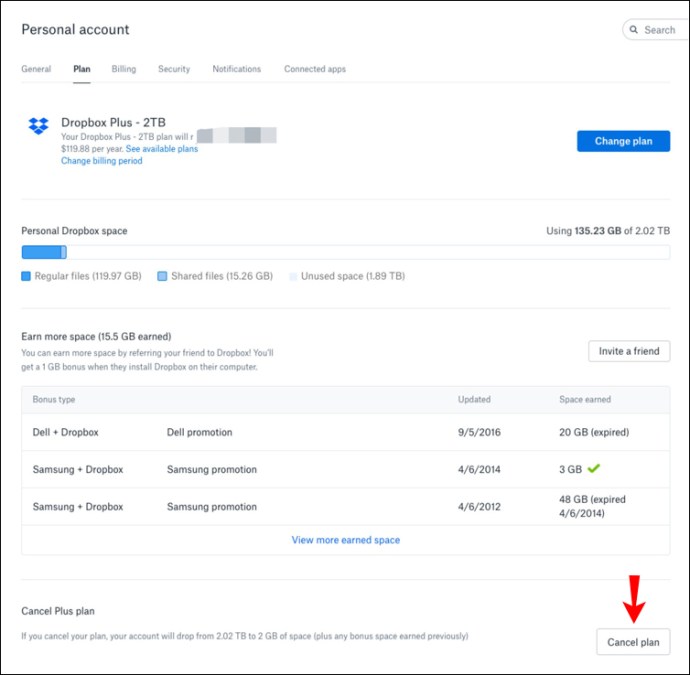
- プランをキャンセルする理由を選択してください。
- 「キャンセルを続行」をクリックします。
- プランのキャンセルを確認するDropboxからのメールを待ちます。
iPhoneでDropboxサブスクリプションをキャンセルする方法
携帯電話からDropboxサブスクリプションをキャンセルすることは、PCで行う方法とは少し異なります。 iPhoneを使用してサブスクライブした場合は、iTunesを介してサブスクリプションをキャンセルする必要があります。これはそれを行う方法です:
- iPhoneで、「設定」アイコンに移動してタップします。
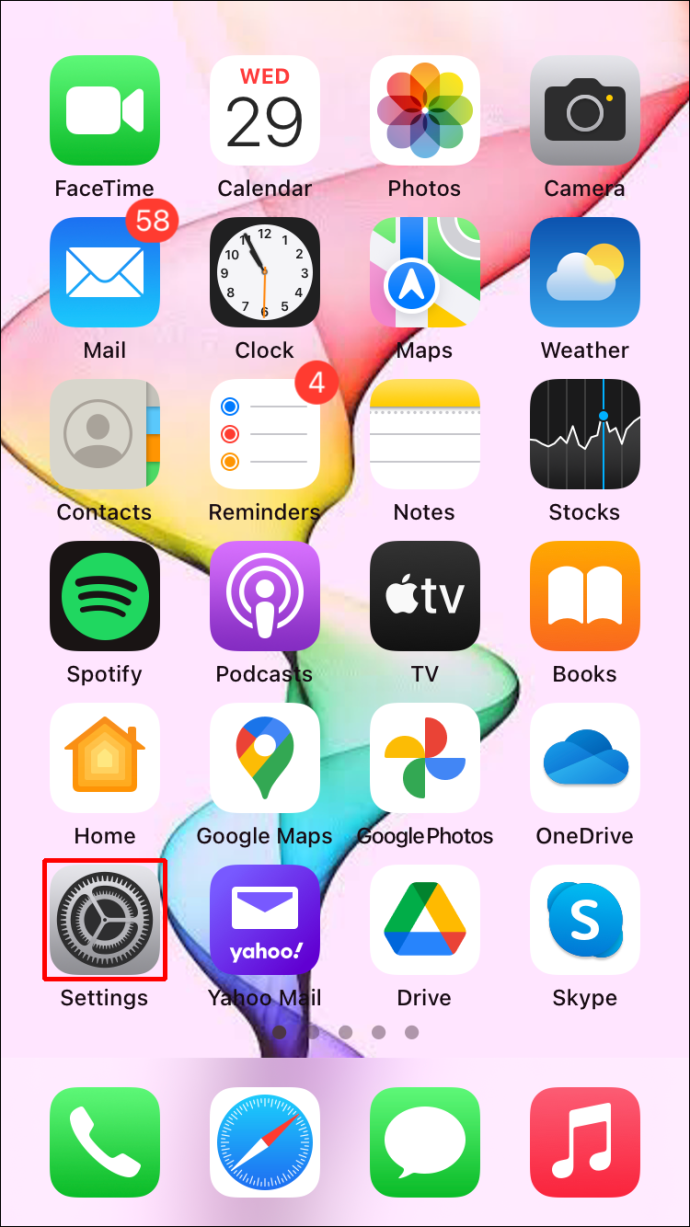
- [設定]メニューの上部で、自分の名前をタップします。
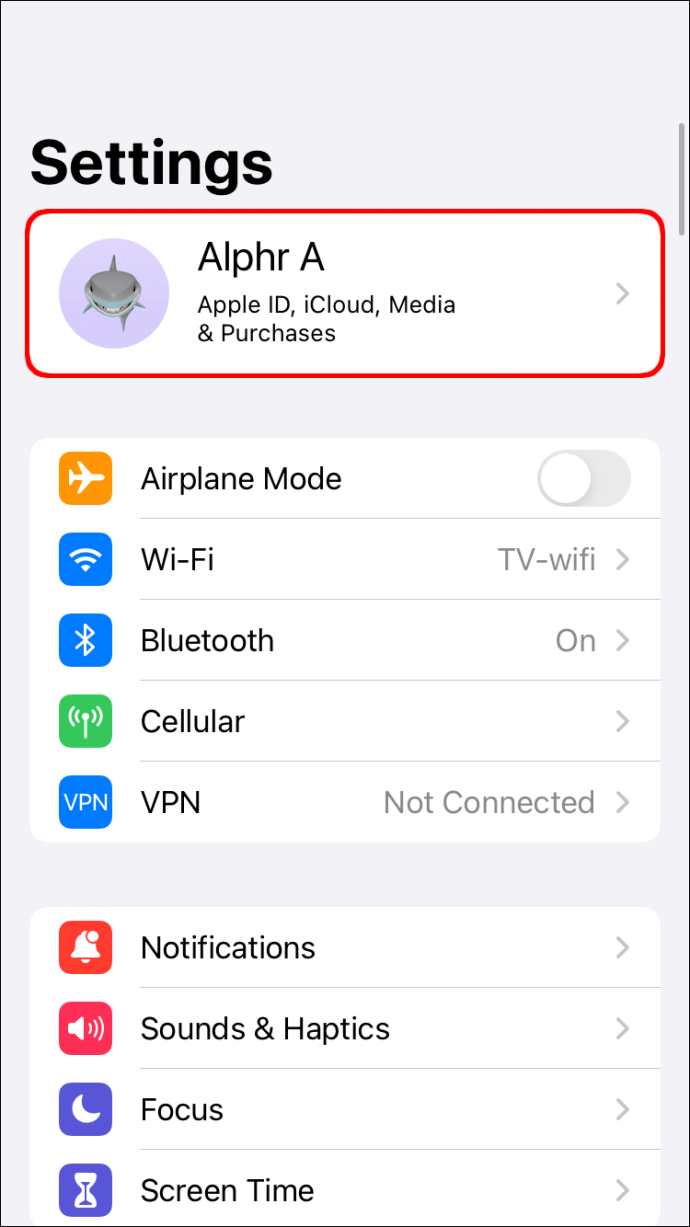
- 開いたメニューで「iTunes&AppStore」をタップします。
- 画面上部の「AppleID」をクリックします。
- 「AppleIDを表示」を選択します。
- 下にスクロールして、[サブスクリプション]をクリックします。
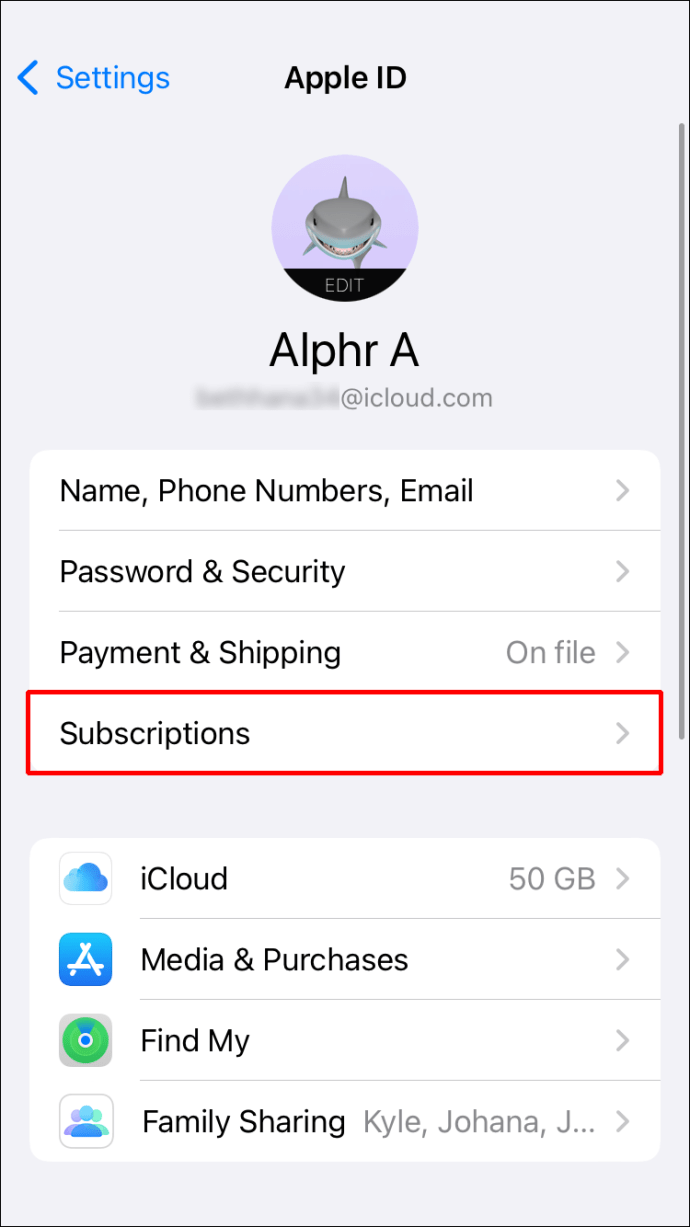
- 「Dropbox」が表示されるまでサブスクリプションのリストを確認し、それをタップします。
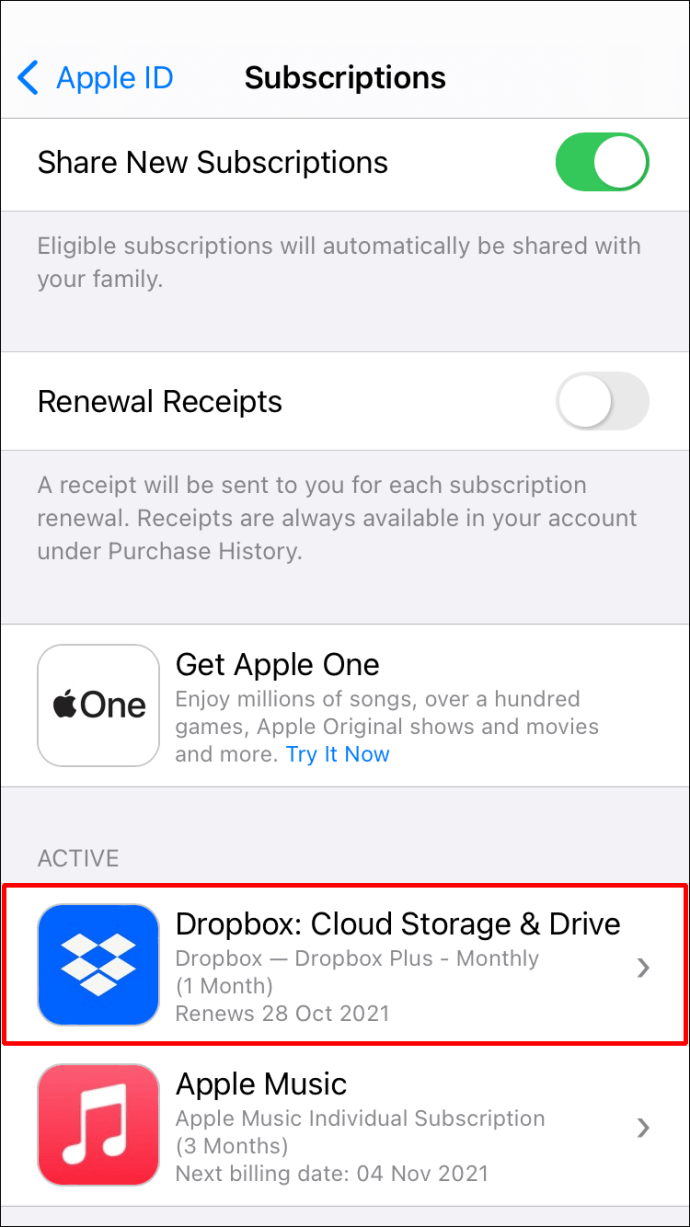
- 「サブスクリプションのキャンセル」を選択します。 (無料試用をキャンセルする場合は、代わりに「試用のキャンセル」を選択できます。)
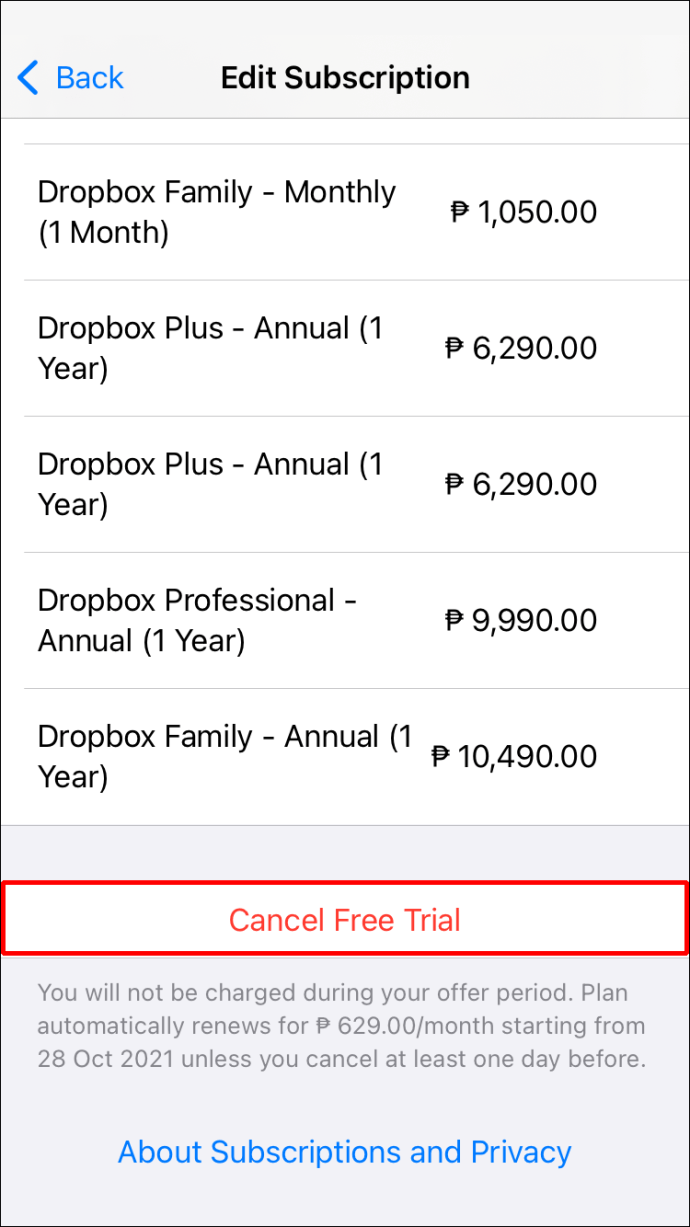
- 「確認」をタップします。
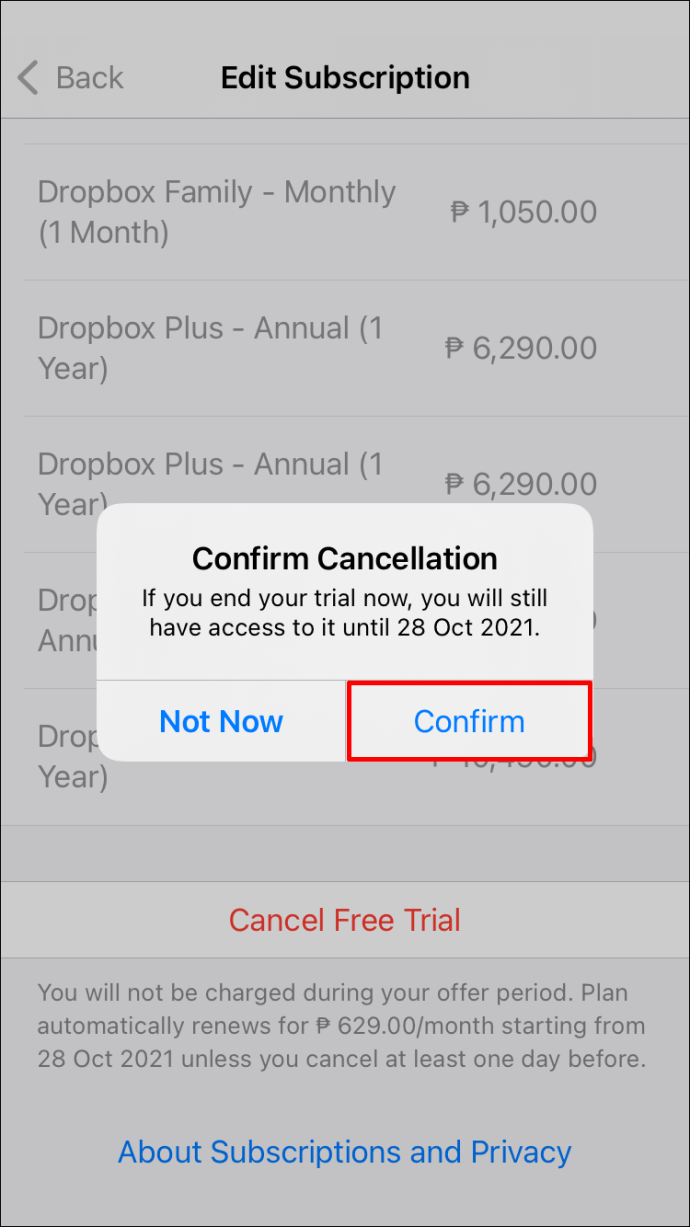
- サブスクリプションはキャンセルされ、現在の請求サイクルの終了時に2GBの基本アカウントに戻ります。
AndroidデバイスでDropboxサブスクリプションをキャンセルする方法
AndroidデバイスでDropboxサブスクリプションをキャンセルするには、GooglePlayを使用する必要があります。これがあなたがそれをする方法です:
- 「GooglePlay」アプリに移動し、それをタップします。
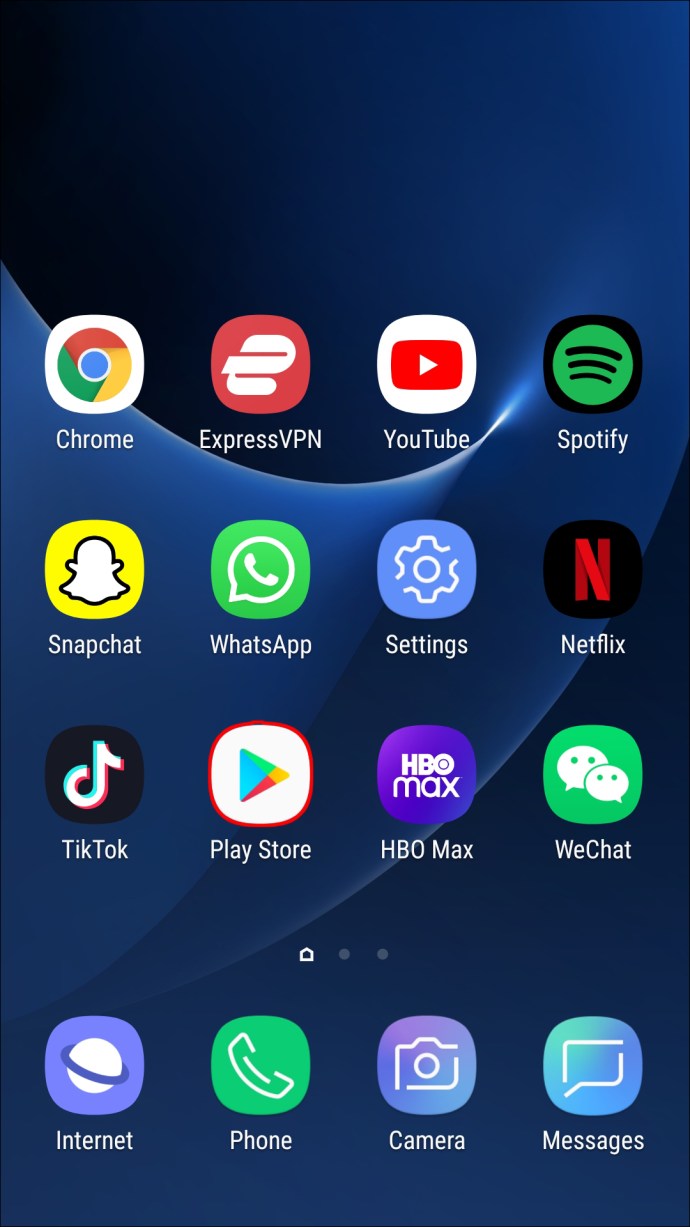
- 画面左上の「メニュー」アイコンをタップします。
- 画面右上のプロフィール写真をタップして、サブスクリプションの登録に使用したGoogleアカウントにログインしていることを確認します。
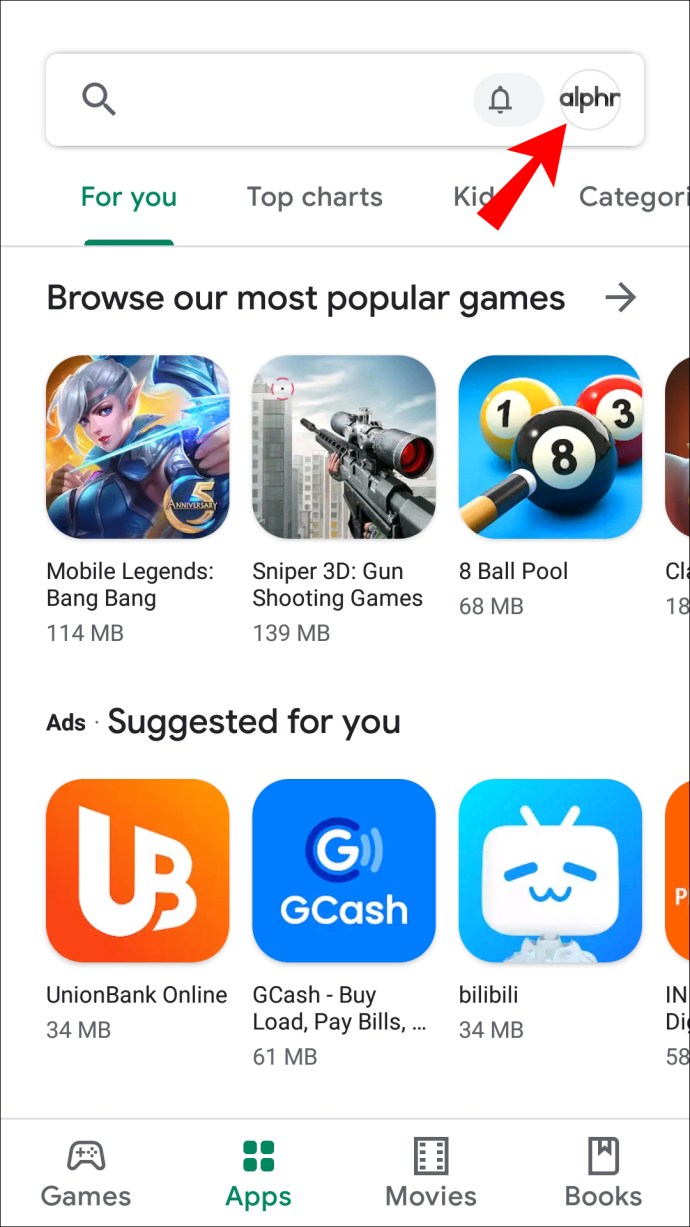
- ドロップダウンするメニューから、「支払いとサブスクリプション」オプションを選択します。
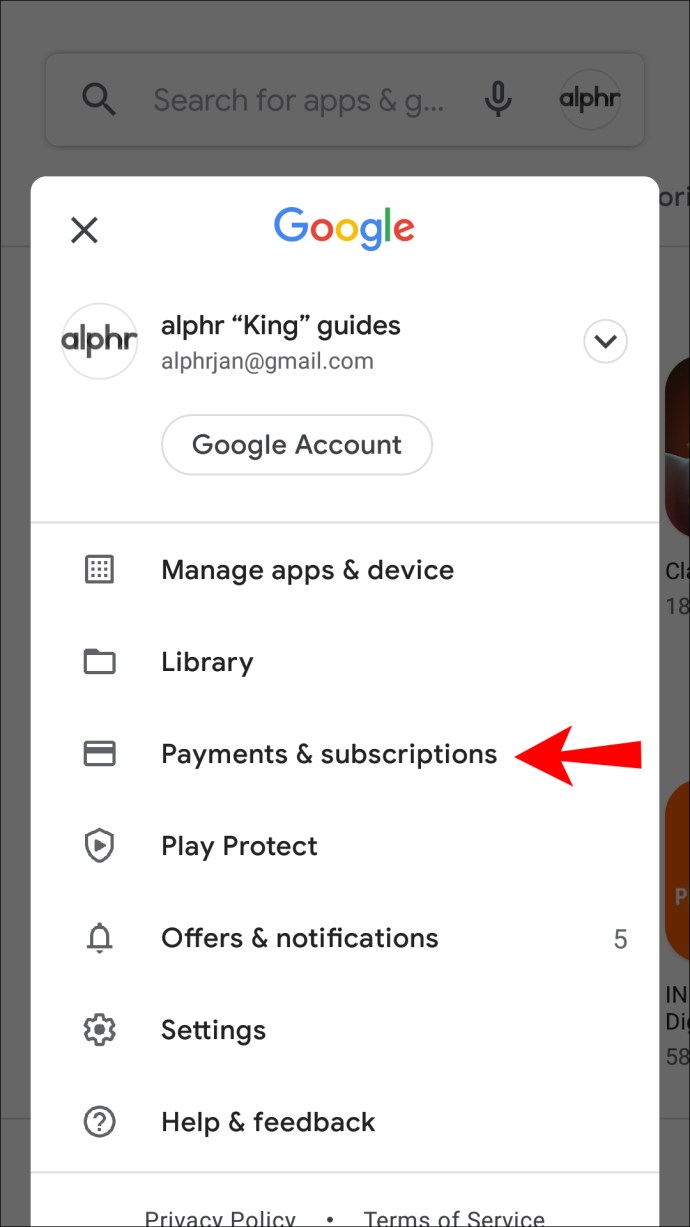
- 「サブスクリプション」を選択します。
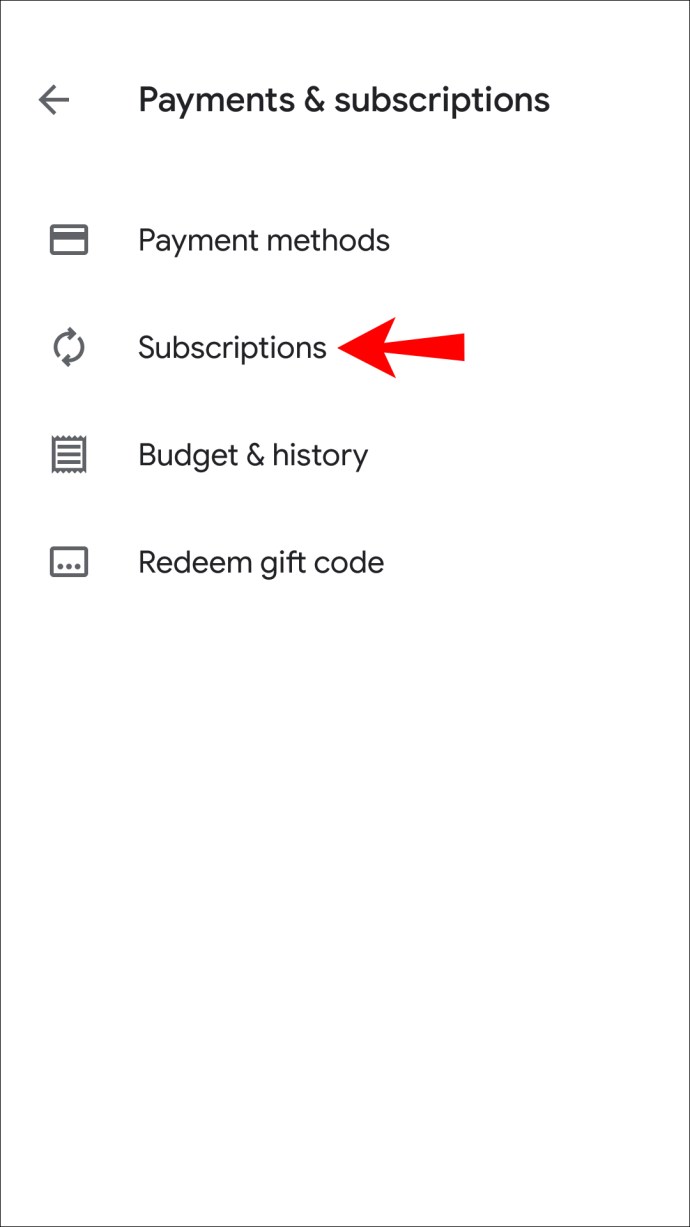
- 「Dropbox」が表示されるまで下にスクロールして選択します。
- 「サブスクリプションのキャンセル」をタップします。次に、キャンセルする理由を選択します。
- 「続行」を選択します。
- 「サブスクリプションのキャンセル」をタップします。 (トライアルをキャンセルしたい場合は、ここでも「トライアルのキャンセル」を選択してキャンセルできます。)
- サブスクリプションはキャンセルされ、請求サイクルの終了時に2GBの基本アカウントにダウングレードされます。サブスクリプションのキャンセルを確認するために、DropboxはGmailアカウントにメールを送信します。
iPadでDropboxサブスクリプションをキャンセルする方法
iPadでのDropboxサブスクリプションのキャンセルは、iPhoneと同様です。 AppStoreを使用してサブスクリプションをキャンセルする必要があります。これは、iPadで取得したサブスクリプションをキャンセルするために使用されるのと同じプロセスです。従う手順は次のとおりです。
- iPadで、歯車の形をした「設定」アイコンに移動してタップします。
- あなたの名前をタップします。
- 「iTunesandAppStore」を選択します。
- 「AppleIDの表示」を選択する前に、画面上部の「AppleID」をタップします。
- 「サブスクリプション」が表示されるまでメニューを下に移動して選択します。
- サブスクリプションをスクロールして、「Dropbox」を選択します。
- サブスクリプションをキャンセルするか、サインアップした無料トライアルをキャンセルするかに応じて、「サブスクリプションのキャンセル」または「トライアルのキャンセル」のいずれかを選択します。
- 「確認」をタップします。
サブスクリプションはキャンセルされ、請求サイクルの終了時に2GBの無料アカウントに戻ります。
キャンセルが完了したら、Dropboxが基本プランへのダウングレードを処理したことを確認する必要があります。 Dropbox Webサイトでオンラインでサブスクリプションをキャンセルすると、ダウングレードを確認する電子メールが届きます。メールには「Dropboxプランは更新されません」という件名が記載され、「[メール保護]」から送信されます。
確認メールが届かない場合は、次の手順でキャンセルが成功したことをいつでも確認できます。
- ブラウザでDropboxWebページを開きます。
- あなたのアカウントにログイン。
- 「アカウント設定」に移動してクリックします。
- 「請求」タブを開きます。
- 「請求期間」の横にある「変更」をクリックします。
- 「計画のダウングレードがスケジュールされています」という通知が表示されます。
モバイルアプリストアを使用して基本プランにダウングレードした場合は、そのプロバイダーから確認のメールが届きます。メールが届かない場合は、サポートセンターに連絡することをお勧めします。
サブスクリプションがキャンセルされました!
Dropboxサブスクリプションのキャンセルは、さまざまなデバイスで従う必要のある方法が異なるため、難しいように見える場合があります。ただし、プロセスは比較的簡単であることがわかります。このガイドに示されている手順に従うと、サブスクリプションはすぐにキャンセルされます。
考慮する必要があるのは、ファイルを保存する場所に移動することだけです。
以前にモバイルデバイス、iPad、またはPCでDropboxサブスクリプションをキャンセルしたことがありますか?このガイドに示されているのと同様のプロセスを使用しましたか?以下のコメントセクションであなたの経験を教えてください。